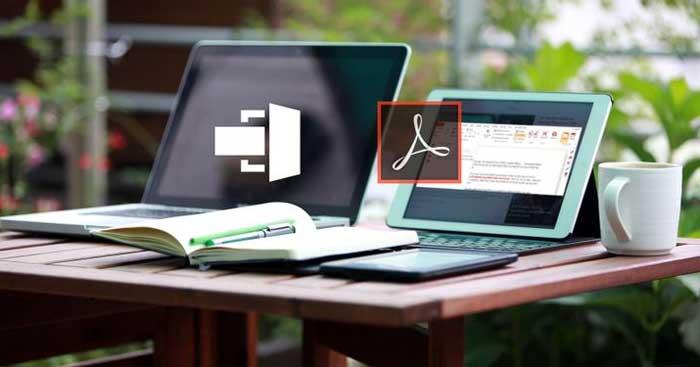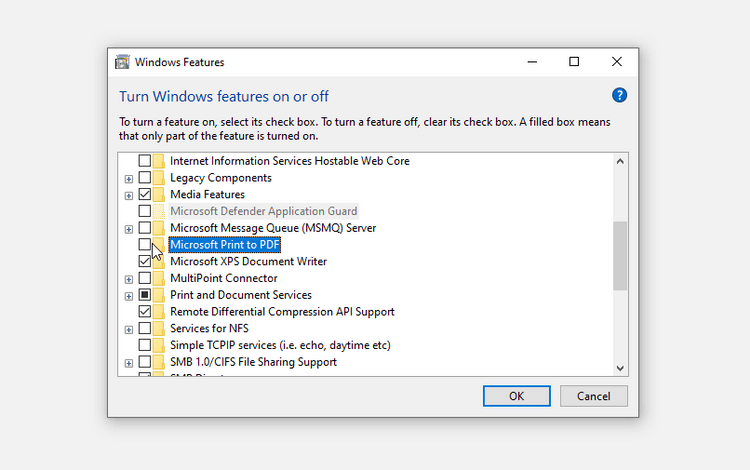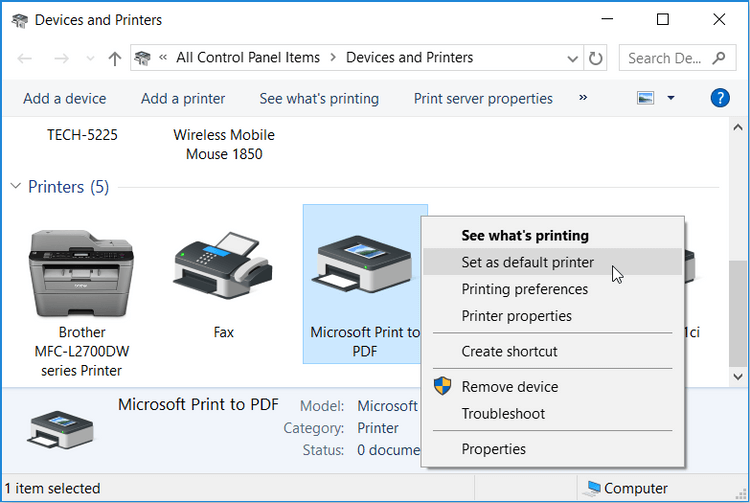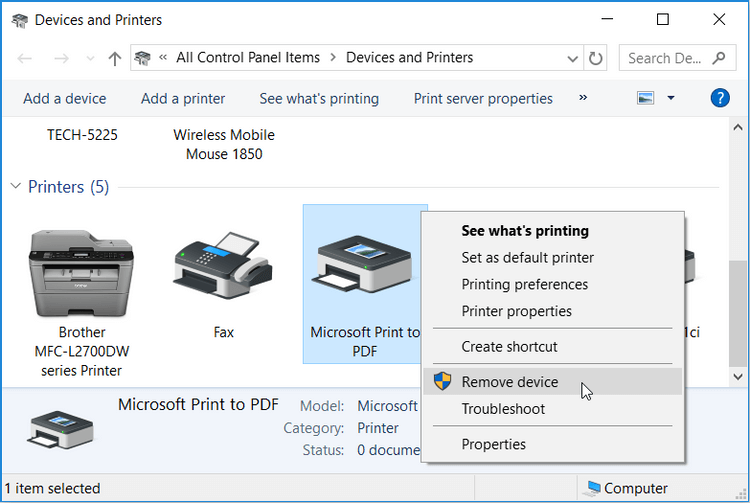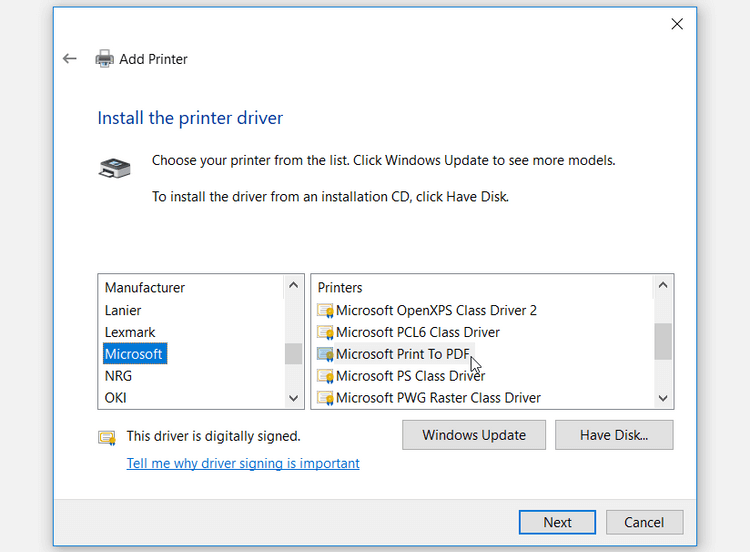Microsoft Print to PDF è da tempo famoso come strumento che supporta il salvataggio di pagine Web come file PDF di qualità. Tuttavia, in caso di errore, prova ad applicare i seguenti metodi per far funzionare normalmente Microsoft Print to PDF .
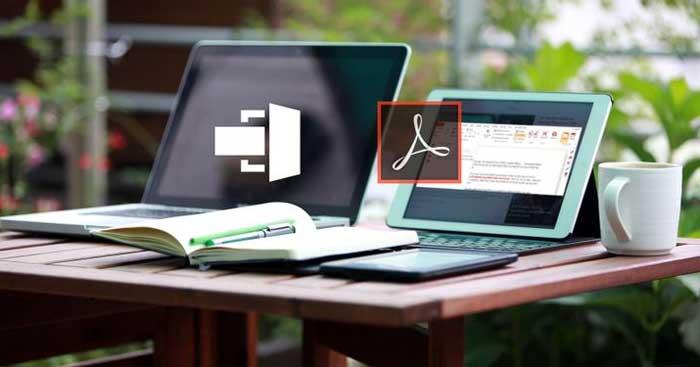
Come correggere l'errore Microsoft Print to PDF su Windows
Disattiva e riattiva Microsoft Print to PDF
- Digita Attiva o disattiva funzionalità Windows nel campo di ricerca, seleziona Corrispondenza migliore .
- Nella finestra Funzionalità di Windows , trova e deseleziona Microsoft Print to PDF . Fare clic su OK e riavviare il computer per salvare le modifiche.
- Successivamente, riapri Funzionalità di Windows > seleziona la casella Microsoft Print to PDF > Fai clic su OK .
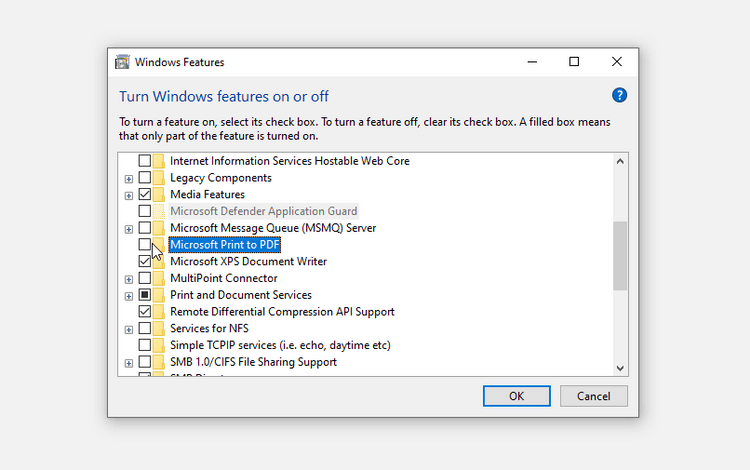
Imposta Microsoft Print to PDF come motore di stampa predefinito
- Premi Win + R per aprire il comando Esegui .
- Digitare controlla stampanti e premere Invio .
- Successivamente, trova Microsoft Print to PDF, fai clic con il pulsante destro del mouse su di esso e seleziona Imposta come stampante predefinita .
- Una volta completato, riavviare il dispositivo per salvare le modifiche.
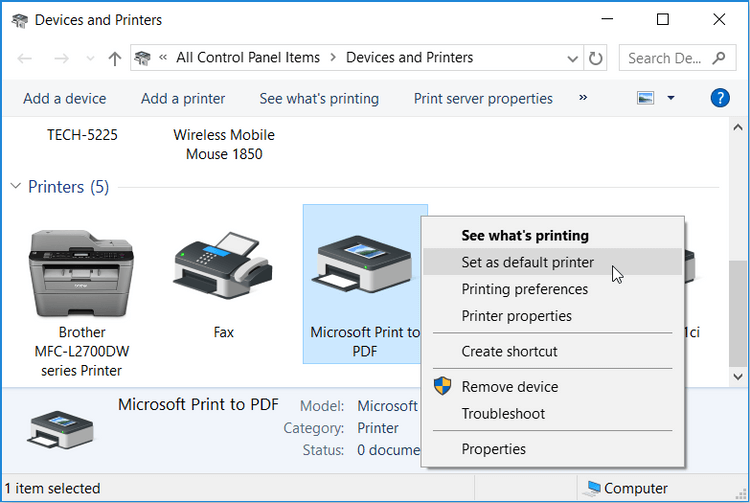
Disinstallare e reinstallare Microsoft Print to PDF
- Premi Win + R > Digita controlla stampanti e premi Invio per aprire la finestra Dispositivi e stampanti .
- Successivamente, fai clic con il pulsante destro del mouse su Microsoft Print to PDF e seleziona Rimuovi dispositivo .
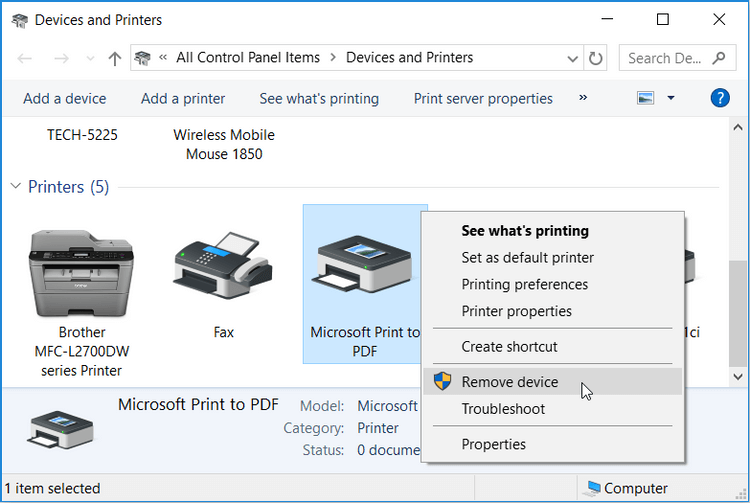
Al termine, disinstallare questo strumento come segue:
- Apri Dispositivi e stampanti .
- Fare clic sulla scheda Aggiungi stampante nella parte superiore sinistra della finestra.
- Nella finestra successiva, fai clic su La stampante che desidero non è elencata .
- Quindi, fai clic su Aggiungi una stampante locale o una stampante di rete con impostazioni manuali > fai clic su Avanti .
- Seleziona Utilizza una porta esistente . Fare clic sul menu a discesa accanto a questa opzione e selezionare PORTPROMPT: (Porta locale) . Fare clic su Avanti una volta completato il processo.
- Nella finestra successiva, seleziona Microsoft in Produttore e seleziona Microsoft Print To PDF from Printers . Fare clic su Avanti per continuare.
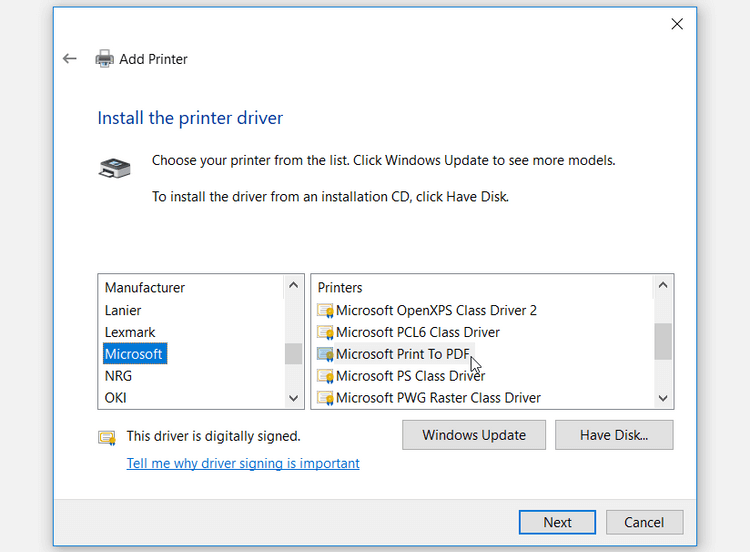
Se non riesci a trovare Microsoft Print to PDF nella sezione Stampanti, fai clic su Windows Update e attendi l'aggiornamento dell'elenco delle stampanti. Quindi, seleziona Microsoft Print to PDF .
Avvia e reinstalla Microsoft Print to PDF Driver
Potresti riscontrare questo errore perché il driver Microsf Print to PDF è danneggiato. In quel caso. È possibile risolvere il problema riavviando o reinstallando il driver Microsoft Print to PDF.
Come riavviare il driver:
- Premi Win + X e seleziona Gestione dispositivi dalle opzioni.
- Espandi Code di stampa facendo doppio clic su di esso.
- Fare clic con il tasto destro sul driver Microsoft Print to PDF e selezionare Disabilita dispositivo .
- Infine, fai clic con il pulsante destro del mouse sul driver Microsoft Print to PDF > fai clic su Abilita dispositivo . Riavvia il PC una volta terminato.
Se il problema persiste, prova a reinstallare il driver seguendo questi passaggi:
- Apri Gestione dispositivi e il driver Microsoft Print to PDF .
- Fare clic con il pulsante destro del mouse sul driver Microsoft Print to PDF e selezionare Disinstalla dispositivo .
- Passare alla scheda Azione , quindi selezionare Rileva modifiche hardware . Attendi il completamento di questo processo, quindi riavvia il PC.
Sopra sono riportati alcuni modi per correggere gli errori di Microsoft Print to PDF . Se conosci altre soluzioni, condividile con i lettori di Download.vn !